

|
|
| セルを結合します。 セルの結合は『セルを結合して中央揃え』 セル【E3】からセル【E5】を結合します。 |
||
| 1. セル【E3】からセル【E5】をドラッグし、範囲選択します。 |
 |
|
| 2. 選択状態となっている部分の任意の場所をマウスの右ボタンでクリックします。 |
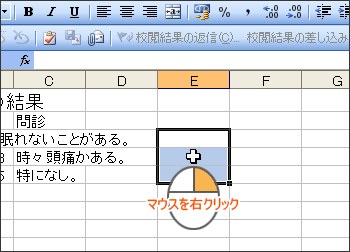 |
|
| 3. 表示されたメニューリストから『セルの書式設定』を選択します。 |
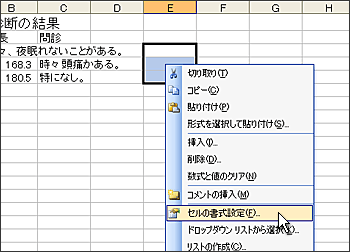 |
|
| 4. 『セルの書式設定』ダイアログボックスが表示されますので、『配置タブ』をクリックします。 |
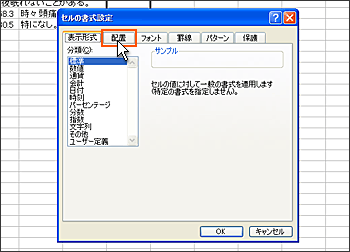 |
|
| 5. 「文字の制御」部分にある「セルを結合する」をチェックし、『OK』ボタンをクリックします。 |
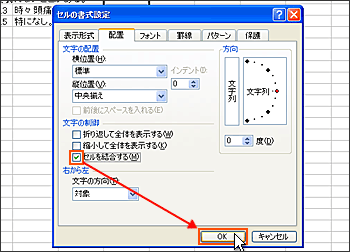 |
|
| 6. 選択された複数のセルがひとつのセルに結合されます。 |
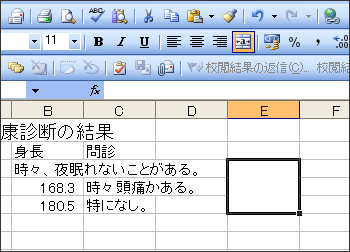 |
|
| 7. 結合されたセルに「1年1組」と入力します。 『セルを結合して中央揃え』の場合と異なり、セル中の文字が中央揃えになることはありません。 |
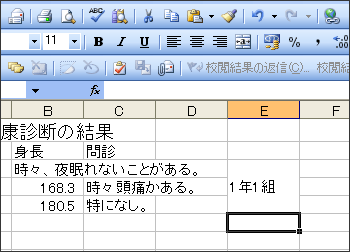 |
|
| 結合されたセルを解除します。 | ||
| 8. 結合されたセル【E3】をクリックします。 |
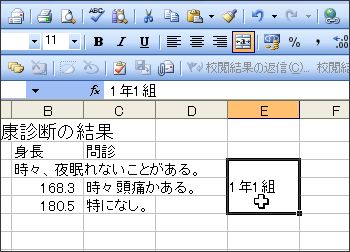 |
|
| 9. 選択状態となっているセル内の任意の場所をマウスの右ボタンでクリックします。 |
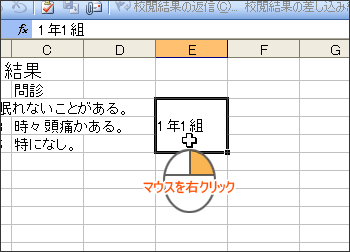 |
|
| 10. 表示されたメニューリストから『セルの書式設定』を選択します。 |
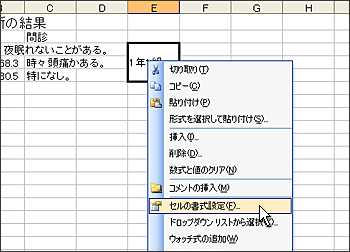 |
|
| 11. 『セルの書式設定』ダイアログボックスが表示されますので、『配置タブ』をクリックます。 |
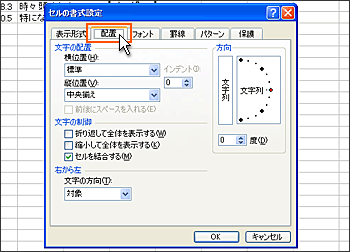 |
|
| 12. 「文字の制御」部分にある「セルを結合する」をチェックをはずし、『OK』ボタンをクリックします。 |
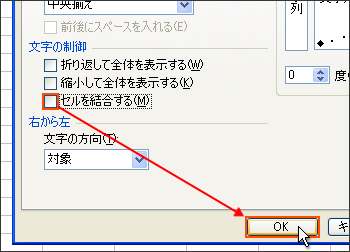 |
|
| 13. セルの結合が解除されます。 |
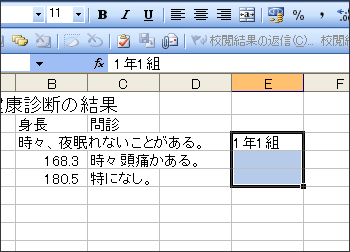 |
|
| Tips セル内の垂直方向の文字配置 垂直方向の複数のセルを結合すると、そのセル中の文字列の垂直方向の配置は自動的に「中央揃え」となります。 この配置を「上詰め」や「下詰め」に設定することができます。 (1) 結合されたセル内の任意の場所をマウスの右ボタンでクリックし、表示されたメニューリストから『セルの書式設定』を選択します。 |
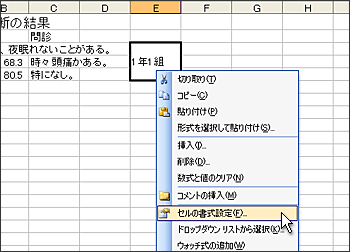 |
|
| (2) 『セルの書式設定』ダイアログボックスが表示されますので、『配置タブ』をクリックし、「文字の配置」部分にある「縦位置」で希望の配置を選択し『OK』ボタンをクリックします。 |
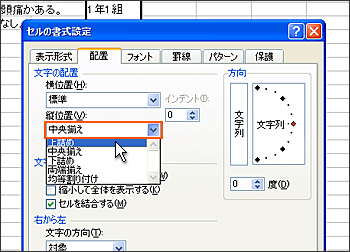 |
|
| (3) 「上詰め」を選択した場合、次のようになります。 |
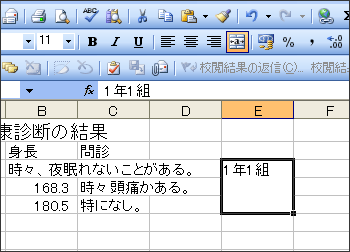 |
|
| Tips 結合セルのセル表記(セルの名前) セルが結合された場合、そのセル位置を示す表記(セルの名前)は左上角のセルの表記となります。 次の例ではセル【E3】からセル【E5】が結合され1つのセルとなっていますが、セルの表記は【E3】です。これは「名前ボックス」で確認することができます。 |
 |
|